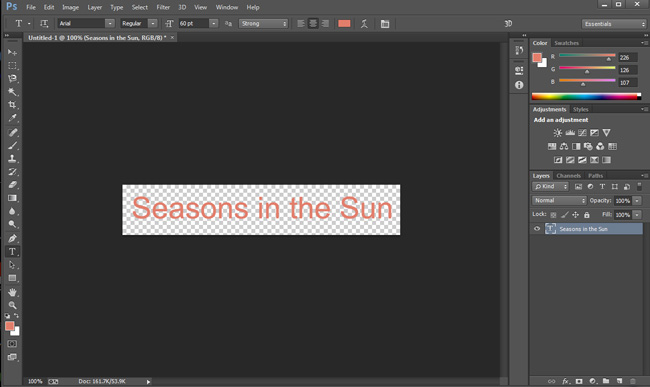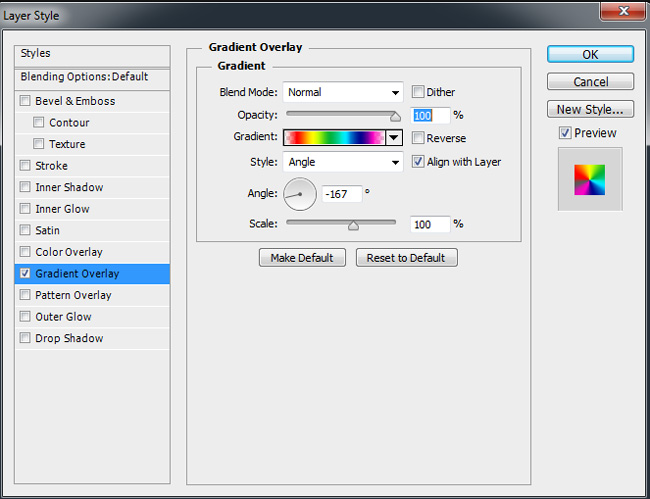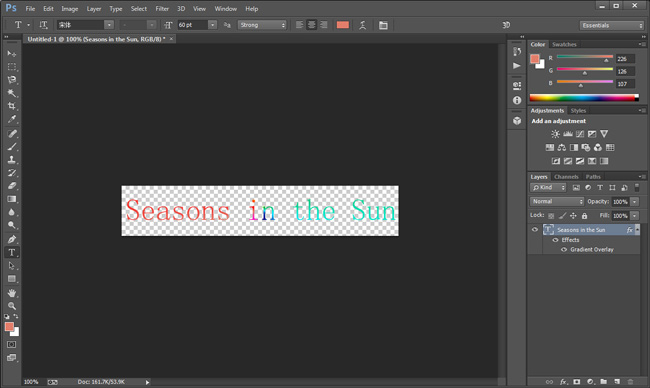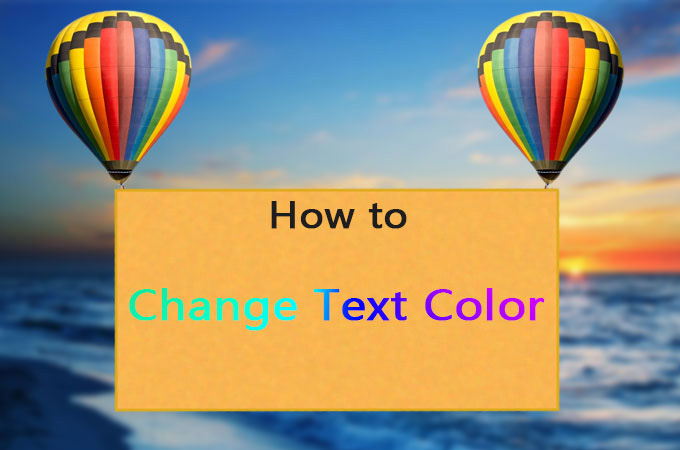
Ať už chcete vytvořit profesionální video, nebo se jen bavíte, přidání poznámek, či titulků k videu je vždy základem úprav. Nicméně po vylepšení svého videa titulky vás může zajímat jeho další úprava, jako je změna barvy textu, velikosti a stylu. Můžete použít postupný přechod, přidat k písmu pohyb, atd. Aby vaše video zaujalo ještě více, můžete si k němu efektivně navrhnout skvělé poznámky. Na vaši otázku, jak změnit barvu textu ve videu vám odpoví tento příspěvek, kde získáte dobré tipy, a představíme vám nástroje úprav jednoduché na používání.
Jak navrhnout barvu textu a přidat ji do videa
Tipy pro návrh barvy písma
Tipy pro výběr barvy písma
Abyste získali perfektní poznámky k videu, výběr vhodné barvy, která se bude hodit k pozadí, je na vrcholu seznamu. Obvykle je velmi jednoduché vybrat jeden druh barvy ze systémové palety a přizpůsobit svůj text a obvykle již o změně barvy textu ve videu již něco víte, ale jaká je nejlepší barva pro textové poznámky ve videu? Podle jednoduchého pravidla byste se měli vyhnout jasným barvám, jako je křiklavě červená a zelená. Tyto barvy se těžko čtou a na obrazovce nevypadají dobře. Samozřejmě, daleko lepší volbou je výběr bílého písma s černým ohraničením, protože takové písmo je jednoduché a dobře se hodí k většině pozadí. Dalším pravidlem je také výběr stylu písma podle charakteru videa.

Tipy pro výběr stylu písma
Abyste pro své video vytvořili dobře vypadající poznámky, a změnit barvu písma, aby se k videu hodila, je dobré vědět, že i na výběru správného stylu písma záleží. Výběr správného typu písma vám pomůže lépe sdělit informace divákům, pokud si však vyberete nevhodný typ písma, může dojít přesně k opačnému efektu a vaši diváci mohou být zmatení. Zlatým pravidlem je vyhnout se určitým druhům písma, jako je např. Times New Roman. Tento styl písma zobrazuje určitý druh čar a ve videích je těžko čitelný. Nicméně jiné druhy písma, jako je např. Arial, Antique, Calibri, atd. jsou obvykle daleko lepší volbou, protože vypadají čistěji a štíhleji.

Tipy pro výběr velikosti písma
Barva, velikost a styl písma jsou všechno důležité faktory při návrhu popisků a měli byste jim věnovat pozornost, pokud upravujete text svého videa. Malý text se ve videu těžko čte a měli byste vzít v úvahu I to, že vaši diváci mohou video sledovat i na různých zařízeních, jako je mobilní telefon nebo tablet. Z tohoto důvodu mohou být vaše popisky velmi těžko čitelné nebo dokonce neviditelné, pokud zvolíte velmi malé písmo. Velkému textu byste se však také měli vyhnout, protože zabere ve videu příliš mnoho místa a pro diváky bude nepříjemný. Pro nastavení velikosti písma neexistuje žádné univerzální pravidlo, a jediné, na co byste měli pamatovat, je nalezení správné rovnováhy mezi písmem, které je příliš malé nebo příliš velké.

Způsob změny barvy textu
Adobe Photoshop CC je jedním z nejpopulárnějších aplikací pro editaci fotek. Tento nástroj nabízí uživatelům mnohočetné možnosti úprav, aby mohli vytvářet textové fotky jako postupný přechod, přeškrtnutí, stín, atd. S pomocí Photoshopu můžete vytvářet text, změnit barvu písma a používat různé efekty v závislosti na svých potřebách. Před úpravou videa si s tímto fotoeditorem můžete vytvořit text a poté jej uložit jako fotku, kterou můžete později přidat do svého videa. Zde jsou základní instrukce, jak postupovat:
- Stáhněte a nainstalujte si Adobe Photoshop CC.
- Vytvořte novou vrstvu a napište nějaká slova.
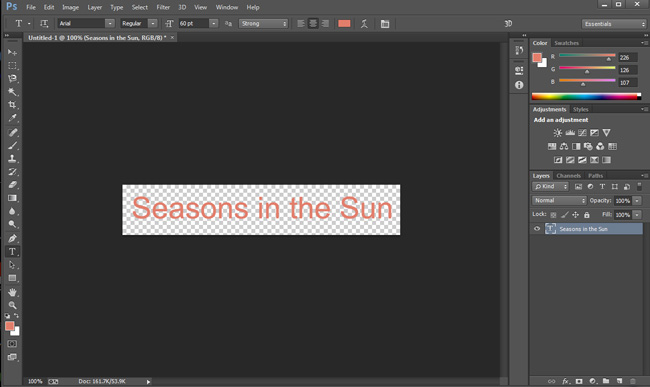
- Klikněte na “fx” v pravé spodní oblasti a poté vyberte “Postupný přechod”.
- Z možností vyberte jeden postupný přechod.
- Upravte úhel přechodu a poté klikněte na “Ok”.
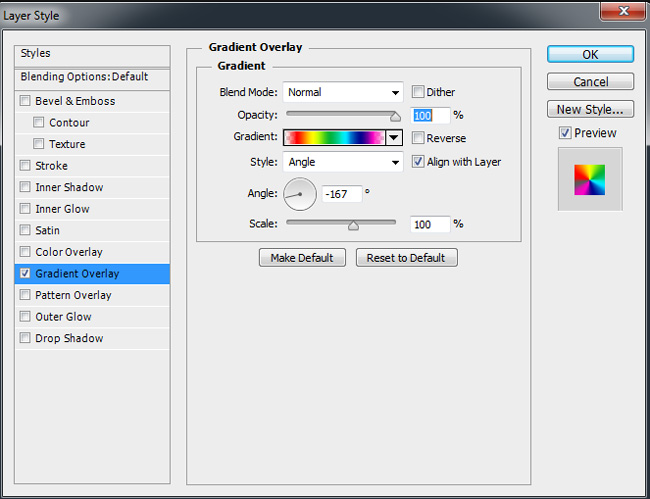
- Klikněte na “Soubor” > “Uložit jako” a uložte svůj text.
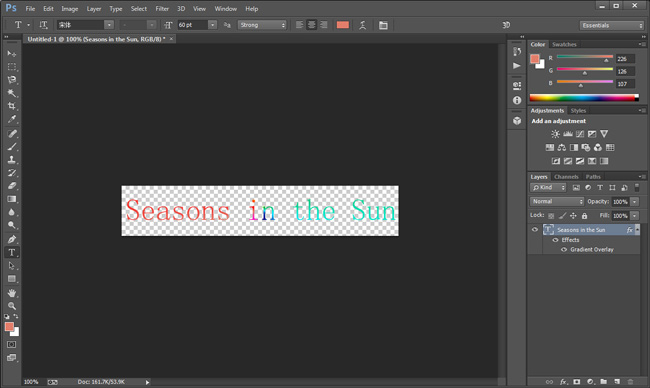
Poznámka: formát PNG umí exportovat textové foto s průhledným pozadím, což můžete později využít jako popisek ve svém videu. Proto je nejlepší ukládat svůj text ve formátu PNG.
Způsob přidání navrženého textu do videí
Po vytvoření fotky s popisky v Adobe Photoshop CC ji nyní potřebujeme přidat do videa. Můžeme použít nástroj pro editaci videa a následující úpravu si usnadnit. ApowerEdit je jedním z nejlepších nástrojů pro editaci videa a je vhodný jak pro nováčky, tak zkušené uživatele, protože má intuitivní rozhraní a výkonné funkce. S pomocí tohoto nástroje mohou uživatelé přidávat navržený text do videí. Abyste se naučili, jak s tímto nástrojem přesně zacházet, můžete se podívat na níže uvedené instrukce.
- Stáhněte a nainstalujte si ApowerEdit kliknutím na níže uvedené tlačítko.
- Spusťte program a přidejte cílové video.
- Pravým tlačítkem klikněte na mediální soubor a poté vyberte “Přidat do projektu”.
- Přetáhněte textové foto do foto rámečku.
- Pravým tlačítkem klikněte na fotku a poté vyberte “Upravit”.
- Upravte textové foto.
- Kliknutím na tlačítko „Export“> „Export na video“ pro generování videa.
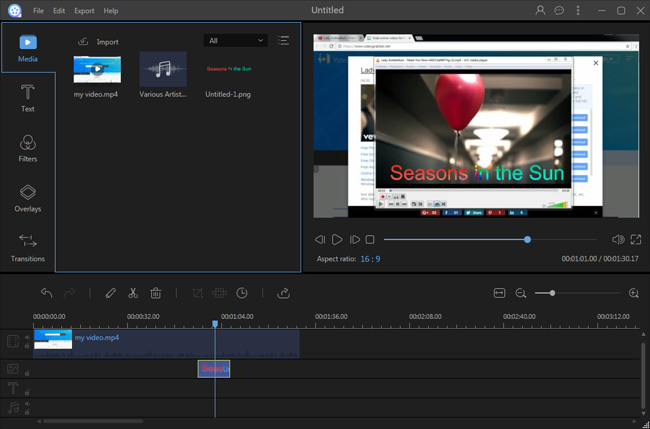
ApowerEdit je také všestranný video editor, který uživatelům nabízí různé styly textu pro přímou úpravu popisků. Pokud si tedy myslíte, že Photoshop je pro vás příliš profesionální, nebo si děláte starosti, že byste s ním strávili příliš času, můžete místo něj použít ApowerEdit a dokončit celý proces editace textu. S pomocí tohoto nástroje můžete také bez problémů upravit barvu videa.
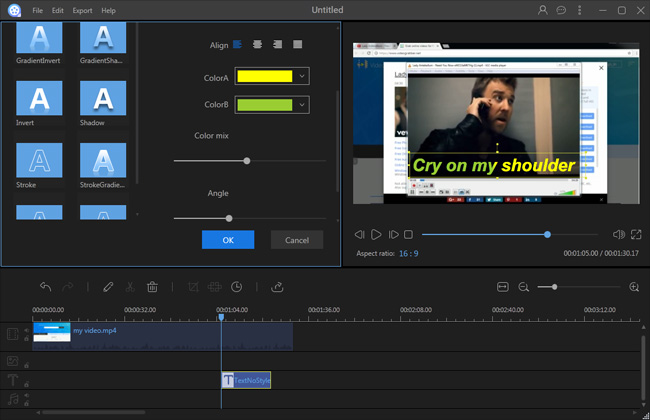
Závěr
Všechny výše uvedené tipy a návrhy jsou pro změnu barvy textu účinné. Doufáme, že s jejich pomocí naleznete nejlepší způsob, jak změnit barvu textu, vyberete si ten nejvhodnější video editor a vytvoříte nejlepší možné video. Všechny jsou skvělé a stojí za to vyzkoušet je, abyste pro sebe našli nejjednodušší způsob.